
Am 5. Dezember 2016 informierte Apowersoft über die Veröffentlichung von ApowerMirror. Dieses Programm wurde entwickelt, um den Android/iOS Benutzern außergewöhnliche Benutzererfahrungen beim Spielen der Handyspiele, Ansehen der Videos und Arbeiten mit mobilen Apps zu bieten. Mit diesem Programm können Sie den Handybildschirm am PC spiegeln. Außerdem können Sie mithilfe dieser Anwendung Android Geräte vom PC steuern. Diese Anwendung bietet auch eine Aufnahme-Funktion, damit können Sie die Aktivitäten Ihres Smartphones aufnehmen.
Um mehr über die Funktionen dieser Anwendung zu erfahren, lesen Sie bitte weiter.
Mächtige Funktionen
Android/iPhone Displays am PC spiegeln
Immer mehr Leute möchten Inhalte auf einem größeren Bildschirm ansehen. ApowerMirror ermöglicht es Ihnen, Ihr Smartphone mit hoher Qualität am PC zu spiegeln. Das auf dem Computer angezeigte Bild wird nach den Änderungen des Handybildschirms angepasst. Mithilfe dieser Funktion können Sie Videos streamen, Bilder und andere Dateien mit mehr Leute teilen.

Android Mobilgerät am PC steuern
Als Android Benutzer können Sie nicht nur Ihr Android Display am PC spiegeln, sondern Ihr Android Gerät auch am PC bedienen, solange Sie Ihr Gerät mit dem Computer verbinden.
Apps öffnen und Spiele spielen
Sie können Ihre Smartphone Apps per Maus öffnen und danach andere Betätigungen durchführen. Sie sind auch in der Lage, Android Spiele wie Clash Royale direkt auf einem größeren Display zu spielen.
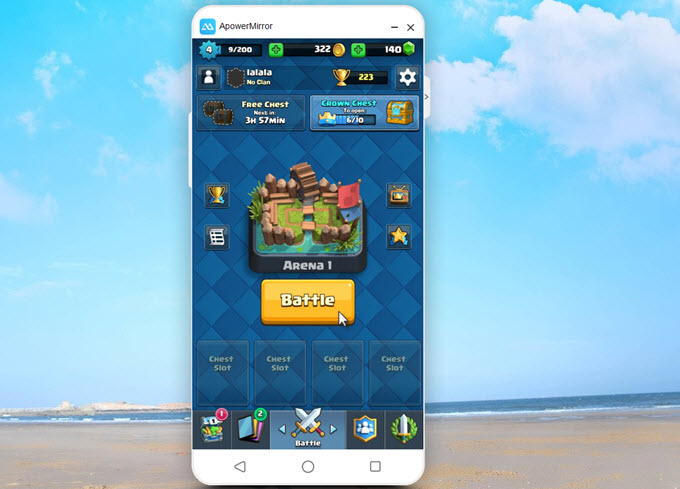
Nachrichten eingeben und senden
Für die meisten Menschen kostet es viel Zeit, wenn sie Nachrichten am Smartphone eingeben. Die Tastatur auf dem Smartphone ist sehr klein, sodass sie häufig falsche Wörter eingeben. In diesem Fall können Sie die Tastatur Ihres Computers benutzen, um SMS, WhatsApp-Nachrichten und andere Nachrichten direkt am PC zu senden.
Benachrichtigungen überprüfen
Wenn Sie sich auf Ihre Arbeit am PC konzentrieren, möchten Sie natürlich nicht von einem kommenden Anruf oder einer neuen Benachrichtigung unterbrochen werden. ApowerMirror kann Ihnen helfen, Ihre Zeit zu sparen. Nachdem Sie Ihr Smartphone mit dem PC verbunden haben, gehen Sie einfach zu „Einstellungen“ und aktivieren Sie den Benachrichtigungszugriff von ApowerMirror, danach werden alle Benachrichtigungen Ihres Smartphones in Echtzeit auf Ihrem PC angezeigt.
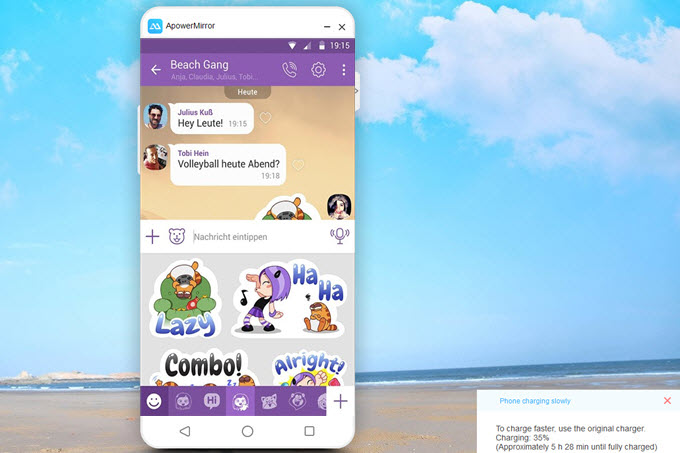
Screenshots erstellen und Bildschirm aufnehmen
Wenn Sie Spiele am Computer spielen, möchten Sie vielleicht anderen Spielfans Ihre großartigen Geschicklichkeiten zeigen. ApowerMirror ist mit einer Screenshot-Funktion und einer Aufnahme-Funktion ausgestattet. So können Sie während des Spiels Screenshots erstellen oder Ihre Geschicklichkeiten als Videos aufnehmen, um diese mit anderen zu teilen.
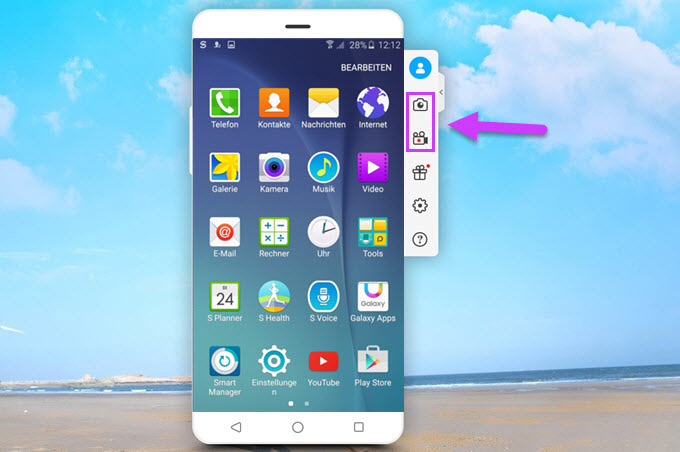
Die oben genannten Schritte zeigen Ihnen die praktischen Funktionen von ApowerMirror. Nun können Sie diese Anwendung ausprobieren! Wenn Sie Probleme oder Verbesserungsvorschläge haben, wenden Sie sich bitte an uns!


Einen Kommentar schreiben